 |
     |
        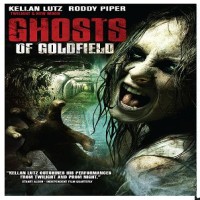            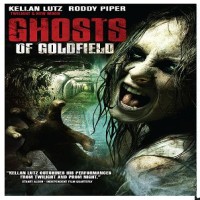           
|
| |||||||||||||||||||||||||||||||||||||||||||||||||
| سنـدريلا الحب |
| عزيزي الزائر / عزيزتي الزائرة يرجي التكرم بتسجبل الدخول اذا كنت عضو معنا او التسجيل ان لم تكن عضو وترغب في الانضمام الي اسرة المنتدي سنتشرف بتسجيلك شكرا ادارة المنتدي |
| سنـدريلا الحب |
| عزيزي الزائر / عزيزتي الزائرة يرجي التكرم بتسجبل الدخول اذا كنت عضو معنا او التسجيل ان لم تكن عضو وترغب في الانضمام الي اسرة المنتدي سنتشرف بتسجيلك شكرا ادارة المنتدي |
| سنـدريلا الحب |
| هل تريد التفاعل مع هذه المساهمة؟ كل ما عليك هو إنشاء حساب جديد ببضع خطوات أو تسجيل الدخول للمتابعة. |
| |||||||||||||||||||||||||||||||||||||||||||||||||||||